Dokumentation
SDK (Excel)
Benötigt: IP-Symcon >= 3.0
Beschreibung
Ab IP-Symcon 3.0 unterstützt IP-Symcon die JSON-RPC Schnittstelle und somit kann die Datenbank einfach in Microsoft Excel eingelesen werden.
Voraussetzungen
IP-Symcon 3.0 oder höher
Microsoft Excel oder Vergleichbares mit Visual Basic for Applications Unterstützung
"Visual Basic for Applications" Kenntnisse (optional)
Download der vorbereiteten Excel-Datei
Einrichten in Microsoft Excel
Die heruntergeladene Datei muss entpackt und in Excel geöffnet werden.
Erstmaliges Öffnen der Datei
Bei dem ersten Öffnen der Datei erscheinen zwei Warnungen, welche durchgeklickt und erlaubt werden müssen.
Erste Warnung:

Wenn auf den Schriftzug der Meldung geklickt wird, muss "Trotzdem bearbeiten" angewählt werden. Dies ist eine Standard Sicherheitsmaßnahme, da die Datei Skripte enthält.
Im Anschluss erscheint entweder ein Popup oder eine gelbe Sicherheitswarnung, welche beide vor den enthaltenen Makros warnen. Diese müssen für die Funktionalität aktiviert werden. Somit Entweder im Popup "Makros aktivieren" oder in der gelben Meldung "Inhalt aktivieren" anklicken.

Zugriff konfigurieren
In dem Reiter "Konfiguration" kann die Verbindung zur IPS-Datenbank getestet werden.
Es ist drauf zu achten, dass der Fernzugriff aktiviert ist.
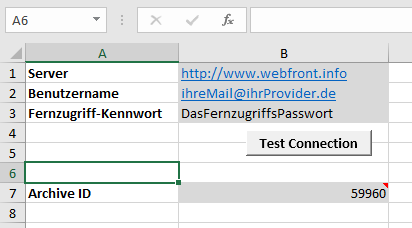
In der Konfigurationstabelle können Server, Benutzername, Fernzugriff-Kennwort angegeben werden.
Bei Server können vollständige URLs oder IP-Adressen angegeben werden.
Bei IP-Adressen ist darauf zu achten, dass diese in dem Format "http://192.168.1.1:3777" angegeben wird.
Das Fernzugriff-Kennwort und der Benutzername ist nur nötig, wenn nicht lokal (127.0.0.1) auf die Daten zugegriffen werden soll.
Über "Test Connection" wird die Verbindung aufgebaut und die InstanzID des Archivs wird ausgelesen.
Rohdaten auslesen
Im Reiter "Rohdaten" können die Rohdaten einer Varaible ausgelesen werden. Diese werden dann Zeilenweise mit Datum und Wert ausgegeben.

Eingetragen werden muss die VariablenID. Start- und Endzeit können 0 sein und setzten damit keine Grenzen. Limit setzt die maximale Anzahl an Datensätze, die ausgelesen werden sollen. Systembedingt gibt es allerdings ein Limit von 10000 Datensätzen.
Über "Fetch Data" werden die Daten eingelesen und in die Tabelle eingetragen. Der aktuellste Datensatz erscheint zuerst.
Aggregation auslesen
Der dritte Reiter beinhaltet die "Aggregation". Auch werden wieder die VariablenID, Start-/Endzeit und das Limit benötigt.
Zusätzlich kann die Aggregation gewählt werden. Mit den Werten 0-6 kann zwischen minutengenauer bis zu jährlicher Aggregation gewählt werden.
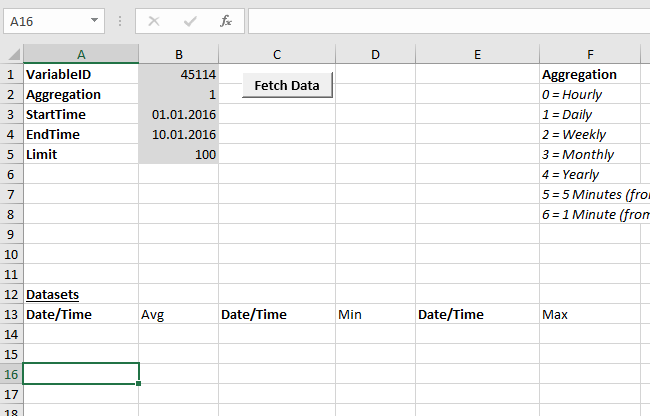
Über "Fetch Data" werden die Daten eingelesen und in die Tabelle eingetragen. Es wird ein Average, sowie Minima und Maxima innerhalb eine Aggregation ausgegeben.
Visual Basic for Applications und die Konfiguration
Um die Skripte und Makros, welche das Auslesen ermöglichen, zu verwalten oder ändern, sollten die Entwicklertools in der Schnellleiste aktiviert werden.
Dies kann einfach via "Rechtsklick->Datei->Menüband anpassen" ausgewählt werden. Dort muss nur das Menü "Entwicklertools" aktiviert werden.
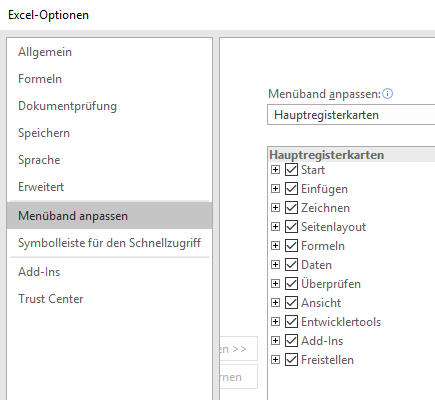
Einmal aktiviert findet man unter diesem Menüpunkt den Button "Visual Basic" mit dem man in den Entwicklerbereich kommt.
Dies sieht wiefolgt aus:
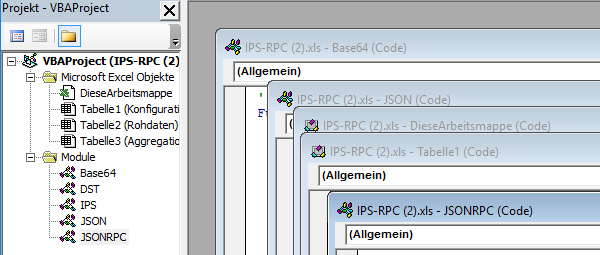
Hier können die benötigten Skripte angepasst werden und genutzt werden um die Daten aus IP-Symcon weiterzuverarbeiten.
Auch befindet sich in diesen Skripten die Logik zum Verbindungsaufbau zu IP-Symcon, sowie die dafür benötigte JSON-RPC Schnittstelle.